win搜索功能失效 win10搜索功能不能搜索文件的解决方法
近日许多使用Windows 10操作系统的用户反映,他们发现系统自带的搜索功能无法正常工作,无法搜索到所需的文件,这一问题给用户的日常使用带来了极大的不便。幸运的是我们可以通过一些简单的解决方法来解决这个问题。在本文中将详细介绍如何修复Windows 10搜索功能失效的问题,让我们一起来看看吧。
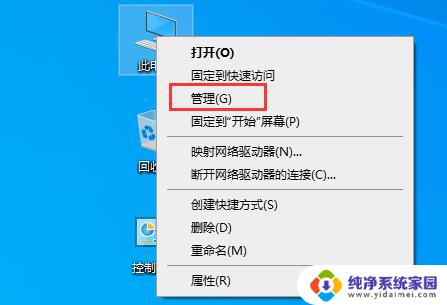
一、win10 1903出现的搜索框黑屏无法使用的解决方法:
2月5日,全球范围内许多Windows 10用户集中报告了一个问题—Windows 10搜索功能失效了。使用搜索后不会返回任何结果,推测造成该问题的原因是Bing和Cortana集成造成的。禁用Bing和Cortana集成可以暂时解决此问题。
具体解决方法如下:
1、右键点击开始图标,打开命令提示符(管理员);
2、在命令提示符(管理员),输入以下命令,按回车执行;
reg add HKCU\Software\Microsoft\Windows\CurrentVersion\Search /v BingSearchEnabled /t REG_DWORD /d 0 /f
reg add HKCU\Software\Microsoft\Windows\CurrentVersion\Search /v CortanaConsent /t REG_DWORD /d 0 /f
3、重新启动Windows 10 PC
4、目前只有Windows 10 1903版本用户出现了该问题。
二、其他解决方法如下:
1、我们点击箭头所指的电脑管家图标,打开电脑管家软件。
2、我们在电脑管家主界面点击工具箱这一项。
3、点击箭头所指的“电脑诊断”这一项。
4、点击箭头所指的“更多”这个按钮。
5、点击箭头所指的“立即修复”按钮,对“系统搜索功能失效”这个故障进行修复。
6、在弹出的这个对话框中,我们点击“确定”按钮。
7、看到电脑管家正在进行这个故障的修复。
8、电脑管家已经完成了常规的修复,接下来我们只需点击“点击验证”按钮进行验证这个故障是否已经完成修复。
9、系统搜索功能可以正常使用了。
win10系统搜索功能可以在众多的文件中找到需要目标文件,这也是此功能的魅力所在,遇到同类问题的小伙伴一起来修复解决吧。
以上就是win搜索功能失效的全部内容,有遇到这种情况的用户可以按照以上方法来解决,希望能帮助到大家。
win搜索功能失效 win10搜索功能不能搜索文件的解决方法相关教程
- win10里电脑搜索功能不动 Win10搜索索引失效怎么办
- win10 搜索不能用 Win10系统搜索功能无法使用解决方法
- win10此电脑搜索不能使用 Win10电脑搜索功能失效怎么办
- win10系统不能搜索怎么办? Win10系统电脑搜索功能无法正常工作的解决方法
- win搜索某一天的文件10 Win10如何按日期范围搜索文件
- 电脑如何删除搜索记录 win10搜索框如何清除文件搜索记录
- win10 企业版本不能搜索此电脑怎么办 Win10电脑搜索功能无法使用怎么办
- win10 搜索 热门应用 Win10任务栏搜索框热门搜索关闭方法
- win10 磁盘文件搜索 Windows10文件搜索方法
- win10搜索文件大小 Win10系统按文件大小搜索的技巧
- 怎么查询电脑的dns地址 Win10如何查看本机的DNS地址
- 电脑怎么更改文件存储位置 win10默认文件存储位置如何更改
- win10恢复保留个人文件是什么文件 Win10重置此电脑会删除其他盘的数据吗
- win10怎么设置两个用户 Win10 如何添加多个本地账户
- 显示器尺寸在哪里看 win10显示器尺寸查看方法
- 打开卸载的软件 如何打开win10程序和功能窗口